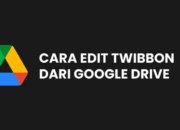Betang.id – Cara upload file ke link Google Drive orang lain lewat hp sebenarnya tidak jauh berbeda seperti mengunggah file ke akun sendiri. Salah satu anggapan yang salah dibenak banyak orang adalah mereka berpikir bahwa ini sulit dilakukan atau membutuhkan bantuan PC.
Google Drive adalah penyimpanan online yang bisa diatur sesuai kebutuhan pengguna. Kamu bisa membuatnya privat sehingga hanya untuk keperluan sendiri, maupun membukanya untuk orang lain.
Dengan demikian, kamu dan anggota lain bisa meng-upload file yang diinginkan. Semisal untuk kebutuhan tugas kuliah, manajemen proyek di kantor dan masih banyak lagi.
Apakah kamu belum mengetahui cara upload file ke link Google Drive orang lain lewat hp? Mari disimak pembahasan selengkapnya sebagai berikut.
Mengenal Lebih Dekat Google Drive
Google Drive adalah layanan penyimpanan data yang diluncurkan pada tahun 2012 lalu oleh Google. Ia menawarkan kapasitas penyimpanan sebesar 15GB kepada setiap pengguna secara gratis. Jika menginginkan kapasitas yang lebih besar, maka perlu upgrade ke akun premium alias berbayar.
Googl Drive memungkinkan setiap pengguna untuk menyimpan data di server mereka, saling berbagi data dan mensinkronisasi data dari perangkat berbeda. Semua bisa kamu lakukan melalui ponsel ataupun PC.
Sehingga, tidak perlu bingung lagi cara upload file ke link Google Drive orang lain lewat hp. Fitur tersebut sudah disediakan oleh Google sehingga tidak perlu trik khusus yang bikin puyeng.
Cara Upload File ke Link Google Drive Orang Lain Lewat Hp
Agar folder di Google Drive bisa diakses dan diedit oleh beberapa pengguna, kamu perlu mengubah dahulu pengaturan izin aksesnya. Tanpa melakukan ini, maka tidak bisa meng-upload file ke link Google Drive orang lain.
Oleh karen itu, metode ini dibedakan menjadi dua tahap. Yaitu mengubah izin di Google Drive orang lain, baru kamu bisa mengunggah file lewat hp sendiri.
Apakah caranya sulit? Tentu tidak sama sekali. Langsung simak dan pahami langkah-langkah berikut.
1. Mengatur Izin Akses Folder di Google Drive
Agar orang lain bisa meng-upload file ke Google Drive yang kamu buat, maka harus mengubah perizinan dahulu. Begitupun sebaliknya, jika kamu ingin mengupload file ke Google Drive orang lain mereka harus mengubah perizinannya.
Untuk mengubah izin di folder Google Drive sangatlah simpel, semua orang pasti bisa melakukannya. Yaitu seperti dibawah ini:
- Pertama, buka Google Drive di hp atau lewat browser juga bisa.
- Kemudian buat folder baru, dengan klik icon + (Plus) dan pilih opsi Folder.
- Isi kolom kosong dengan nama folder yang kamu inginkan, klik Buat.
- Setelah folder baru berhasil dibuat, klik icon tiga titik dan pilih Bagikan.
- Ubah opsi Batasi ke Siapa saja yang memiliki link.
- Kemudian perhatikan bagian Pelihat, ubah menjadi Editor.
- Selesai.
Setelah izin folder Google Drive diubah seperti langkah-langkah diatas, maka setiap orang yang kamu beri link folder tersebut bisa ikut mengeditnya. Termasuk meng-upload file kedalamnya.
2. Upload File ke Link Google Drive Orang Lain
Seperti yang sudah dijelaskan sebelumnya, meng-upload file ke link Google Drive orang lain tidak jauh berbeda seperti mengunggah file di akun milik sendiri. Asalkan kamu memiliki link dan izin ke folder tersebut, maka bisa meng-upload apapun kedalamnya.
Hasil upload ini bisa diakses orang lain yang juga memiliki link tersebut. Kamu bisa meng-upload foto, video, audio dan lain sebagainya. Daripada sekedar penasaran, bagaimana kalau langsung disimak seperti berikut ini:
- Pertama, buka URL Google Drive yang dibagikan oleh temanmu.
- Kemudian klik icon + (Plus), lalu pilih opsi Upload.
- Pilih berkas yang ingin kamu upload ke Google Drive teman.
- Tunggu sampai prosesnya selesai.
Demikianlah pembahasan ringkas mengenai cara upload file ke link Google Drive orang lain lewat hp. Ternyata tidak sesulit apa yang kamu pikirkan bukan?
Sekarang, kamu dan teman-temanmu yang memiliki link Google Drive tersebut bisa saling berbagi file dan dilihat satu sama lain. Caranya sangat sederhana, cukup mengubah pengaturan di folder terkait.
Dengan langkah-langkah diatas, kamu bisa meng-upload foto, musik, video dan berbagai file lain sesuai kebutuhan. Semoga bermanfaat.